Архитектура ПК. Архитектура персонального компьютера и периферийные устройства Содержание
 Скачать 0.74 Mb. Скачать 0.74 Mb.
|
|
Архитектура персонального компьютера и периферийные устройства Содержание. Введение…………………………………………………………………………3 1. Архитектура компьютера. Понятие. Историческая справка………………5 1.1. Понятие архитектуры персонального компьютера………………………5 1.2. Пристонская архитектура персонального компьютера………………….6 1.3. Гарвардская архитектура персонального компьютера…………………..7 2. Аппаратное обеспечение персонального компьютера……………………..8 2.1. Конфигурация персонального компьютера……………………………….8 2.2. Комплектующие персонального компьютера…………………………….9 2.2.1. Корпус……………………………………………………………………..9 2.2.2. Системная плата………………………………………………………….9 2.2.3. Центральный процессор…………………………………………………10 2.2.5. Оперативная память……………………………………………………...11 2.2.6. Жесткий диск……………………………………………………………..12 2.2.7. Видеокарта………………………………………………………………...13 3. Программное обеспечение персонального компьютера…………………...14 4. Мониторы……………………………………………………………………..18 4.1. Классификация мониторов………………………………………………...18 4.2. Устройство дисплеев. Излучение…….……………………………………19 4.3. Современные стандарты и технологии……………………………………21 5. Перифирийные устройства…………………………………………………...23 Заключение……………………………………………………………………….25 Список литературы………………………………………………………………26 Приложение 1…………………………………………………………………….27 "Компьютерная архитектура, как и другая архитектура, — это искусство определения потребностей пользователя структуры, а затем проектирования для максимально эффективного удовлетворения этих потребностей в рамках экономических и технологических ограничений." В Брукс. 1962 г Введение. В нашу жизнь прочно вошел персональный компьютер. На работе и дома он занимает большую часть нашего времени. Ни один офис в стране не обходится без этого «чуда техники», а в квартире каждой семьи находится либо персональный компьютер, либо ноутбук, либо, как минимум планшет или телефон с операционной системой, которые, в последнее время по характеристикам не уступают компьютерам. Причем в офисе, как правило используют традиционные компьютеры, в комплектации с системным блоком и монитором, в комплексе работающие со сканерами, принтерами или многофункциональными устройствами. Дома, чаше используют более мобильные устройства, занимающие меньше места: ноутбуки и моноблоки, хотя истинные «ценители», все-таки предпочитают классический вариант, когда системный блок легко «апгрейдить», а если пролить кофе на клавиатуру, то её можно без проблем заменить, в отличии от ноутбука, который после такого несчастья может не восстановиться. Перед покупкой нового компьютера всегда возникает вопрос: как купить такую машину, чтобы она отличалась надежностью, высокой скоростью выполнения операций и скоростью передачи данных и чтобы покупка была «по карману». Все эти вопросы обусловливают актуальность темы реферата, ведь изучив архитектуру персонального компьютера, сложные цифры и обозначения, используемые в описании характеристик компьютерного оборудования, перестанут быть сложными и непонятными. Возникнет понимание проблемы, а, следовательно, и пути ее решения! 1. Архитектура компьютера. Понятие. Историческая справка. 1.1. Понятие архитектуры персонального компьютера. Архитектура компьютера — логическая организация и структура аппаратных и программных ресурсов вычислительной системы. Архитектура заключает в себе требования к функциональности и принципы организации основных узлов электронно-вычислительной машины (далее - ЭВМ). Электронная вычислительная машина (ЭВМ) или компьютер –универсальное устройство для автоматической цифровой обработки информации, выполненное на электронных приборах. Принцип действия ЭВМ состоит в выполнении программы – заранее заданной, четко определенной последовательности арифметических, логических и других операций. Основные задачи ЭВМ: –обработка информации; –хранение информации; –ввод и вывод информации. Любой персональный компьютер состоит из двух основных частей — системного блока и периферийных устройств. Периферийными мы будем назвать все то, что находится за пределами системного блока, — монитор, клавиатуру, мышь и т. д. Все это представляет собой единый комплекс, каждая деталь которого полноценно функционирует лишь в совокупности с другими. Так, монитор, клавиатура, мышь, колонки, принтер без системного блока — абсолютно бесполезные вещи. Сам компьютер будет работать и без периферии, но и мы не извлечем из этого никакой пользы. Итак, к устройствам, необходимым для работы компьютера, мы отнесем системный блок, монитор, клавиатуру и мышь. Исключив хотя бы одно из этих приспособлений, мы не сможем пользоваться компьютером. [] Эти устройства мы будем считать архитектурой персонального компьютера и рассмотрим более подробно ниже. Для начала вернемся в прошлое и рассмотрим как начиналось изучение архитектуры компьютера. Наиболее известны и используются в современном мире два типа архитектуры (гарвардская и пристонская). Рассмотрим каждую из них. 1.2. Пристонская архитектура персонального компьютера. Американский ученый Джон фон Нейман в 1945 году впервые ответил на вопрос «Какую систему мы называем компьютером, и какие основные элементы и устройства должны входить в ее состав». Он составил модель универсального вычислительного устройства и назвал его «Компьютер фон Неймана». Модель можно изобразить в виде схемы. (Рис.1) Рисунок 1. Модель компьютера фон Неймана. 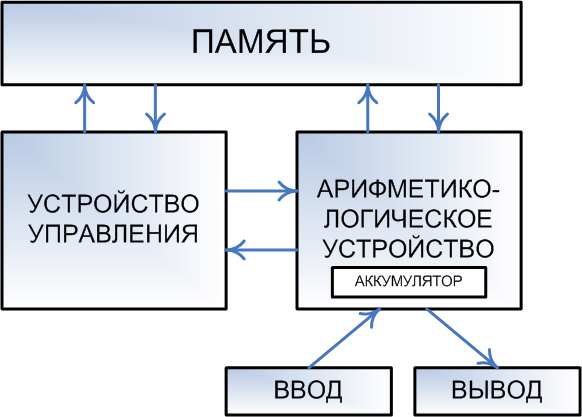 Так же он сформулировал основные принципы архитектуры компьютера:Двоичности. Для представления данных и команд используется двоичная система счисления. Программного управления. Процессор выполняет команды друг за другом, в определенной последовательности. Однородности памяти. Как программы (команды), так и данные хранятся в одной и той же памяти. Над командами можно выполнять такие же действия, как и над данными. Адресуемости памяти. Структурно основная память состоит из пронумерованных ячеек; процессору в произвольный момент времени доступна любая ячейка. Последовательного программного управления. Все команды располагаются в памяти и выполняются последовательно, одна после завершения другой. Условного перехода. Kоманды из программы не всегда выполняются одна за другой. Возможно присутствие в программе команд условного перехода, которые изменяют последовательность выполнения команд в зависимости от значений данных. [1] 1.3. Гарвардская архитектура персонального компьютера. В конце 1930 года в Гарвардском университете была разработана модель ЭВМ, которая получила название «гарвардской архитектуры». Её создатель Говард Эйкен поставил цель увеличить скорость выполнения вычислительных операций и оптимизировать работу памяти. Её особенностью является раздельное хранение и обработка команд и данных. Т.е. используется разная память для команд и данных. Такая архитектура является менее гибкой, но более надёжной. Рис.2. Архитектура современных ЭВМ не использует ни пристонскую ни гарвардскую архитектуру в чистом виде. Хотя каждая из них реально существовала. Обычно используется совокупность оптимальных принципов. Тем не менее эти разработки заложили начало современному персональному компьютеру, и многими принципами мы руководствуемся до сих пор. Рисунок 2. Модель гарвардской архитектуры ЭВМ. 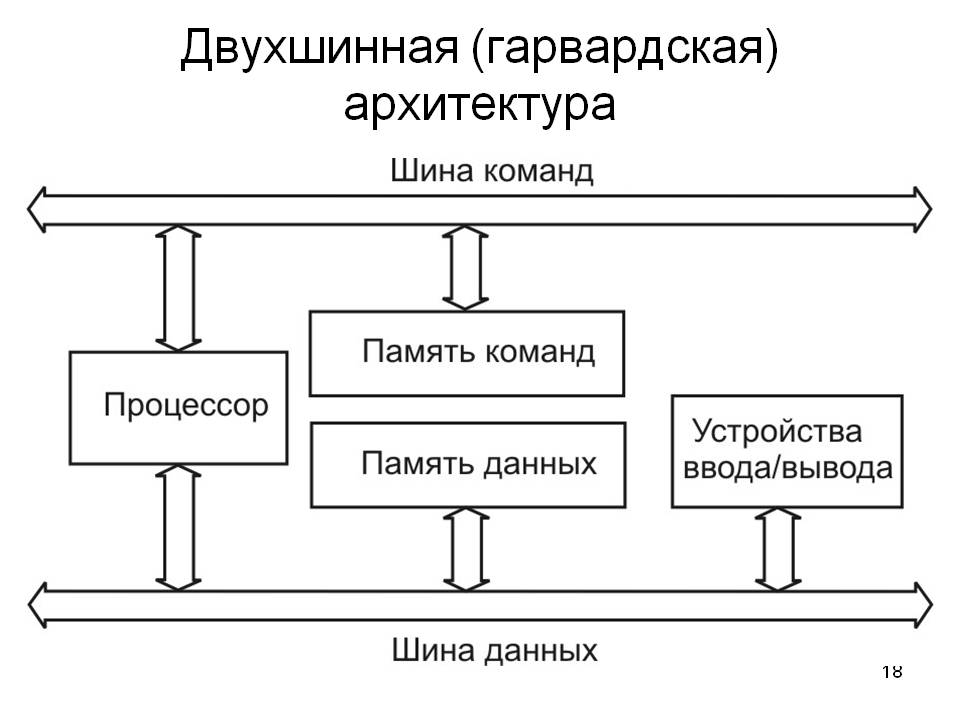 В современных ЭВМ арифметико-логическое устройство и устройство управления являются одним блоком и составляют центральный процессор. Запоминающее устройство содержит команды и данные. Данные могут включать в себя переменные – поименованные области памяти. Устройство управления считывает команды из памяти и организует их выполнение, формируя необходимые управляющие сигналы. Для выполнения арифметических и логических операций используется арифметико-логическое устройство. Устройства ввода и вывода используются для ввода информации, в том числе программы, в ЭВМ (в запоминающее устройство), а так же вывода ее из машины. Персональный компьютер (ПЭВМ) – это машина, предназначенная для работы одного человека. 2. Аппаратное обеспечение персонального компьютера. 2.1.Конфигурация персонального компьютера. При выборе определенной конфигурации персонального компьютера необходимо учитывать цели и задачи, которые он будет решать. Основываясь на этих данных, а также принимая во внимание количество имеющихся денежных средств можно определить к какой из категорий будет принадлежать система. Существует множество конфигураций, но среди них выделяется ряд наиболее популярных: 1) домашний/офисный персональный компьютер – надежная и очень функциональная система при относительно невысокой цене. Разрабатывается с учетом того, что на нем будет стоять программное обеспечение, необходимое для работы; 2)ExtremeSystem – одним из представителей данного класса является игровой компьютер. Другим примером является компьютер необходимый для обработки видео, где производительность является одним из ключевых факторов. В данной комплектации высокая производительность обеспечивается разумной ценой; 3)Mainstream PC–представляет самый быстрый, расширяемый, тихий и надежный класс. Как правило, цена комплектации не имеет значения. Хорошо подходит в ситуациях, когда производятся частые замены или расширения компонентов системы; 4)мультимедийный – может включать DVD, Blue-rayдисководы, подходит для обработки и конвертации видеоданных. Может служить в роли домашнего кинотеатра. Вышеназванные возможности обеспечиваются за счет относительно высокой цены; 5)домашний сервер – идеальное решение для центра хранения, обмена и защиты данных в домашней сети. В данной системе ключевыми являются размер дискового пространства и такие обязательные функции как резервное копирование. 2.2. Комплектующие персонального компьютера. 2.2.2. Корпус. В задачи корпуса входит: –защита внутренних компонентов компьютера от внешнего воздействия и механических повреждений; –поддержание необходимого температурного режима; –экранирование создаваемого внутренними компонентами электромагнитного излучения. Корпус характеризуется: типом (форм-фактор, размер), материалом, системой охлаждения (кулеры/вентиляторы), конструктивными элементами, креплением, внешним видом, дизайном. Корпус часто подбирают под определенную материнскую плату. 1.2.2.Системная плата. Системная плата (Приложение 1) соединяет все узлы компьютера в одно устройство. Иначе называют «материнской платой» (Mother Board). Взаимодействие между частями аппаратного обеспечения осуществляется посредством шин, которые обеспечивают передачу адресов, данных и сигналов управления. При подаче питания чипсет вырабатывает определенную последовательность команд, которая активизирует центральный процессор. ЦП, в свою очередь, по программе BIOS(Basic Input Output System–базовая система ввода-вывода) тестирует и активизирует остальные устройства, установленные и подключенные к системной плате. К основным характеристикам системной платы относят: 1)сокет – разъем на материнской плате для установки процессора. Каждый тип процессора совместим с определенным сокетом; 2)чипсет – связующее звено между устройствами, подключенными к системной плате. Чипсет определяет основные характеристики системной платы; 3)тип оперативной памяти–поколение оперативной памяти, поддерживаемой материнской платой (DDR-DDR4); 4)форм-фактор(ATX, mATXи т.д.); 5)Количество слотов памяти, разъемов расширения и т.д. (разъемы USB, PCIExpress, устаревшие COMи LPT, HDMIи т.д.). 2.2.3.Центральный процессор. Процессор – мозг системного блока, выполняет математические и логические операции. От его скорости, частоты во многом зависит быстродействие компьютера и вся его архитектура. Компьютер содержит в себе несколько процессоров. Свои персональные процессоры имеют некоторые его модули: звуковая плата, видеокарта, различные внешние устройства. Но эти процессоры выполняют задачи, связанные непосредственно со своим устройством. В центральном процессоре находятся: Ядро процессора — главное устройство для вычислений. Оно и обрабатывает все, поступающие в процессор данные. Сопроцессор — дополнительный модуль, входящий в состав процессора, который необходим для особенно сложных вычислений. Сопроцессор активно используется для работы с графическими и различными мультимедийными приложениями. Кэш-память —это буферная память — специальный накопитель данных. Основными параметрами процессоров являются количество ядер, рабочее напряжение, разрядность. рабочая тактовая частота, коэффициент внутреннего умножения тактовой частоты, размер кэш-памяти. Многоядерный процессор — это процессор, состоящий из нескольких независимых составляющих —ядер. Каждое ядро, по сути тот же процессор, но находящийся внутри одного целого, и работающий во взаимодействии с остальными. В настоящее время распространены двуядерные процессоры типа: Core2 Two Duo, 4-х ядерные, типа: Core TwoQuad. Модернизация процессоров растет с каждым годом. Характеризуются: рабочим напряжением, разрядностью (32-битные, 64 битные) -показывает, сколько бит данных он может принять и обработать в своих регистрах за один раз (за один такт), рабочей тактовой частотой. [3] На сегодняшний момент лучшими считаются следующие модели: ASRock B450 Pro4; GIGABYTE GA-AB350M-DS3H V2; MSI B450 GAMING PLUS MAX;. ASUS ROG STRIX Z390-F GAMING; 2.2.4. Оперативная память. Оперативная память – память для временного хранения данных в компьютере, используется только, когда компьютер работает. От объема и скорости оперативной памяти зависит быстродействие компьютера. Оперативная память – это массив кристаллических ячеек, способных хранить данные. Рассмотрим современные типы оперативной памяти. Разные ее поколения: DDR2 —Она позволяет за один такт передавать 4 бита информации (два набора данных) из ячеек микросхем памяти в буферы ввода-вывода. Печатная плата с 240-ка контактами (по 120 с каждой стороны). Ее напряжение питания — 1,8 В. DDR3 — следующее поколение, способное за один такт делать выборку 8-ми бит данных, 240 контактов и питающее напряжение в 1,5 Вольта. При этом энергопотребление памяти DDR3 на 40% меньше, чем у DDR2, что достаточно важно при ее использовании с мобильных устройствах (ноутбуках). Снижение энергопотребления достигается за счет перехода на более «тонкий» техпроцесс (90-65-50-40 нанометров). DDR4 — появилась на рынке в 2014-ом году. Эволюция DDR3 (пониженное напряжение (1.2V), чуть больше контактов — 288, чуть выше модуль, скорость передачи удвоена за счет двойного количества самих чипов памяти). Скорость передачи данных до 3.2 Гигабита в секунду. Максимальная частота работы памяти данного типа — 4 266 МГц 2.2.5. Жёсткий диск. Жесткий диск компьютера (он же — HDD (Hard Disk Drive), он же — винчестер, он же — магнитный накопитель, он же — «винт» и — «хард»). Энергонезависимое хранилище наших коллекций фильмов и других файлов :) «Энергонезависимый» в данном случае означает то, что вся сохраненная информация после выключения питания компьютера остается на жестком диске. Характеризуются объемом (Первое на что обычно смотрят при выборе HDD. Данный показатель может достигать 10 Тб, хотя для домашнего ПК чаще выбирают 500 Гб — 1 Тб;) и скоростью вращения шпинделя (Наиболее распространены 4200, 5400, 7200 и 10000 об/мин.). Совсем недавно появился новый тип жесткого диска SSD.( Solid-State Drive) - твердотельный накопитель. Особенность его заключается в том, что он не содержит подвижных механических частей: внутри находятся лишь платы и микросхемы, с помощью которых и происходят запись, хранение и чтение информации. Его объемы, по сравнению с традиционными жесткими дисками весьма скромны, но это с лихвой компенсируется Операционная система загружается за считанные секунды, скорость операций увеличивается в разы. А данные можно хранить в облачном хранилище. 2.2.6. Видеокарта (видеоада́птер). Видеокарта (видеоада́птер) – устройство, непосредственно формирующее изображение на мониторе. Видеокарта -плата внутри системного блока, предназначенная для связи системного блока и монитора, передает изображение на монитор и берет часть вычислений на себя по подготовке изображения для монитора. На сегодняшний день есть две лидирующие компании по производству графических процессоров – NVidia и AMD (Ati). Они передают свои процессоры другим компаниям, которые в свою очередь производят саму видеокарту. Ниже вы увидите таблицу, в которой показаны, какие компании производят видеокарты на основе графических процессоров NVidia и AMD. Характеризуется: Частоты графического процессора и видеопамяти (МГц), Разрядность шины видеопамяти (bit), объемом видеопамяти (для игровых от 1Гб). Для офисных компьютеров видеокарта интегрирована в материнскую плату и память для работы выбирает из оперативной памяти. 3.Программное обеспечение персонального компьютера. Компьютеры и информационные системы становятся все более дружественными и понятными даже для человека, не являющегося специалистом в области информатики и вычислительной техники. Это стало возможным прежде всего потому, что пользователи и их программы взаимодействуют с вычислительной техникой посредством системного программного обеспечения, основным компонентом которого является операционная система. Операционная система – это комплекс взаимосвязанных системных программ, предназначенных для управления аппаратными устройствами компьютера, для управления выполнением других программ и организации взаимодействия пользователя с компьютером. Основными функциями операционной системы (ОС) являются: –обеспечение загрузки пользовательских программ в оперативную память и их исполнение; –обеспечение распределения ресурсов оперативной памяти между процессами, заниматься организацией виртуальной памяти; –обеспечение работы с устройствами внешней памяти; –предоставление доступа к различным стандартным периферийным устройствам; –обеспечение диалога с пользователем; –обеспечение сетевых процессов, поддержка сетевых протоколов. Без операционной системы мы не сможем работать на компьютере. На сегодняшний момент в мире используются три операционные системы. WindowsРазработчиком системы, является компания Microsoft. Система отличается дружественным интерфейсом. Главная её особенность – многозадачность. В России является одной из самых распространенных систем, в основном из-за своей универсальности но является очень уязвимой. Под Windows пишется основное количество программных продуктов. Она используется в органах власти для порталов госзакупок и государственных услуг, не смотря на споры об импортозамещении. В 2018 году компания Microsoft заявила, что больше не будет выпускать обновления для операционных систем ниже 10 версии, возможно нарушение защиты компьютера от несанкционированного действия, поэтому выпущены рекомендации по переходу на систему Windows 10. LinuxОперационная система названа в честь Линуса Торвальдса, который в 1991 разработал её первую версию. Главной особенностью ОС, является открытый исходный код, благодаря которому, любой пользователь может преобразовывать систему или улучшать её качества. Еще одним немаловажным преимуществом является то, что linux- бесплатная система. Некоторые организации очень хорошо экономят на этом, ведь поставить программное обеспечение на несколько десятков ПК стоит не дешево. Mac OSСоздателем ОС является знаменитая компания Apple. Качественная и надежная система. Самая свежая версия-это Mac OS X, которая вышла в 2014 году. Система имеет приятную фирменную оболочку, чем-то напоминающую linux, однако выглядит поинтересней. Обновлены некоторые функции, в том числе файловая система, которая теперь должна работать быстрее чем в предыдущих версиях ОС. Программа Siri теперь самостоятельно помогает вам выбирать музыку. (Для тех, кто не знает, Siri это голосовой помощник). Изменения так же коснулись стандартного браузера safari, который с каждым обновлением становился все лучше и лучше. Он способен само обучаться и запоминать ваши поисковые запросы, что позволяет выдавать наиболее точные результаты. Считается, что операционная система Mac удобней, чем. Но по проценту на рынке ОС, уступает компании Microsoft почти в 10 раз. Связано это с высокой стоимостью продукции Apple, которую позволить себе может далеко не каждый. Самой популярной версий операционных систем на сегодняшний день является Windows, в большей степени из-за своей цены. Устройства, работающие на платформе Mac OS стоят намного дороже, но обладают высоким качеством продукции и рядом уникальных технических возможностей, недоступных для пользователей Windows. А операционная система linux, больше похожа на первоначальные версии двух вышеперечисленных моделей и поэтому во многом уступает им. Но если компьютер нужен вам, исключительно для офисных работ, то можно сэкономить немного денег. Купить ПК без операционной системы и установить на него ОС linux. [7] 4. Мониторы. 4.1. Классификация мониторов. На данный момент существуют разные классификации устройств. Их разделяют по размерности изображения, видеоадаптеру, сфере использования, а чаще всего – непосредственно по типу экрана. ЭЛМ. Самые первые мониторы, появившиеся на рынке, которые громко заявили о себе в начале 80-х. Изначально они были очень объемными, а качество и точность изображения оставляла желать лучшего. Но технологии развиваются и сейчас эти мониторы выпускаются в модернизированном виде. Такие экраны работают на основе электронно-лучевой трубки, с помощью которой и происходит отображение данных на поверхности дисплея. Жидкокристаллические – это самые популярные виды среди мониторов на сегодняшний день среди пользователей. Они имеют ряд преимуществ: компактность, отсутствие мерцания (бликов), высокое качество изображения, яркость палитры цветов, отсутствие электромагнитного излучения. Мониторы с плазменной панелью. Самые дорогие из всех перечисленных, но при этом наиболее безопасные для зрения, благодаря полному отсутствию мерцания. Подойдут для профессионалов, проводящих много времени у компьютера, например, геймеров. [2] По размерности отображения: двухмерный (2D) – одно изображение для обоих глаз или трехмерный (3D) – для каждого глаза формируется отдельное изображение для получения эффекта объема. По типу видеоадаптера: HGC, CGA, EGA, VGA, SVGA По типу интерфейсного кабеля: композитный, раздельный, D-Sub, DVI, USB, HDMI, DisplayPort, S-Video По типу устройства использования: в телевизорах, в компьютерах, в телефонах, в калькуляторах, в инфокиосках, в навигаторах. [3] 4.2. Устройство дисплеев. Излучение. Современные жидкокристаллические мониторы в значительной степени отличаются от своих «предшественников» – ЭЛТ мониторов (мониторов с электронно-лучевыми трубками), которые сейчас уже нигде не продаются. Вообще, мониторы с электронно-лучевой трубкой стали активно исчезать с прилавков магазинов электроники уже начиная года так с 2007. Главное отличие ЭЛТ от ЖК мониторовВ основе работы ЭЛТ монитора лежит специальная стеклянная трубка, внутри которой вакуум. Так же, внутри стеклянной колбы находятся электронные пушки, испускающие поток заряженных частиц (электронов). 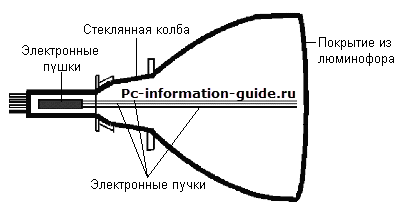 Эти электроны заставляют светиться точки люминофора, которым тонким слоем изнутри покрыта передняя стенка электронно-лучевой трубки. То есть энергия электронов превращается в свет, вот эти самые светящиеся точки и формируют изображение. Принцип работы ЖК монитора совершенно иной. Здесь уже нет никаких трубок, а изображение формируется совершенно другим способом. Жидкокристаллические дисплеи уже имеют в своем названии указание на то, с помощью чего создается изображение на экране. Именно жидкие кристаллы, которые были открыты еще в 1888 году, играют ключевую роль в формировании картинки. Устройство LCD монитора больше напоминает слоеный пирог, каждый слой имеет свое назначение. Итак, можно выделить несколько слоев, из которых и состоит наш монитор. 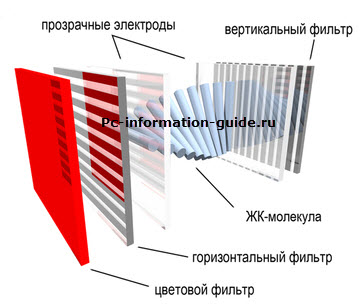 Первый слой – это система подсветки ЖК матрицы, она может быть выполнена с применением люминесцентных ламп с холодным катодом, либо светодиодов. Вторым слоем идет рассеивающий фильтр, который позволяет повысить уровень равномерности подсветки всей матрицы. Далее идет первый вертикальный поляризационный фильтр, который пропускает только вертикально направленные световые волны. Четвертым слоем представлена сама матрица, представляющая собой две прозрачные стеклянные пластины, между которыми расположены молекулы поляризационного вещества – жидкие кристаллы. Пятым слоем идут специальные цветофильтры, отвечающие за окрас каждого субпикселя. Ну и последним слоем идет второй, уже горизонтальный поляризационный фильтр, который, как вы уже наверное догадались, пропускает только лишь горизонтальные волны. Вот и все устройство ЖК монитора. [4] 4.3. Современные стандарты и технологии. На 2020 большая часть рынка мониторов принадлежит брендам LG, NEC, Asus, Lenovo, Dell, Acer, ViewSonic, Samsung и HP. Под каждой из этих марок доступен огромный ассортимент самых разных моделей — от бюджетных до топовых. Как правило, монитор выбирают по основным критериям, важным для пользователя. Лишь в последнюю очередь ищут информацию о производителе, чтобы узнать, насколько надёжна его техника. Самым осторожным пользователям рекомендуем выбирать модели давно известных марок, которые уже несколько десятков лет присутствуют на рынке мониторов. Кроме рассмотренных параметров, также может играть роль максимальная частота обновления экрана, возможность регулировки по высоте и поворота на 90º, совместимость по части разъёмов, наличие сенсорного экрана, встроенной акустики или USB-хаба.[5] РЕЙТИНГ ЛУЧШИХ МОНИТОРОВ 2020 ГОДА [6]
5. Периферийные устройства. Периферийные устройства персонального компьютера подключаются к его интерфейсам и предназначены для выполнения вспомогательных операций. Благодаря им компьютерная система приобретает гибкость и универсальность. По назначению периферийные устройства можно подразделить на: - устройства ввода данных (мышь, клавиатура, джойстик, сканер, графический планшет, микрофон, световое перо); - устройства вывода данных (принтер, колонки, наушники); - устройства хранения данных (флешки, внешние диски); - устройства обмена данными (модемы, хабы, маршрутизаторы) [2] Рассмотрим некоторые из них. Мышь (механическая, оптическая). Манипулятор, без которого почти невозможно работать на компьютере. На ноутбуке функцию мыши может выполнять тачпад. Также усторойством ввода является клавиатура. Модем — сетевой адаптер. Может быть как внешним, так и внутренним. Обеспечивает выход в Интернет и связь по локальной сети. Сканер автоматически считывает с бумажных носителей и вводит в ПК любые печатные тексты и изображения. Микрофон служит для ввода звука в компьютер. Принтер предназначен для распечатки текста и графических изображений. Принтеры бывают матричные, струйные и лазерные.. Колонки выводят звук. Качество звучания зависит от мощности динамиков и материала, из которого изготовлены корпуса (предпочтительно дерево) и его объема. Важную роль играет наличие фазоинвертора (отверстие на передней панели) и количество полос воспроизводимых частот (высокие, средние и низкие динамики на каждой колонке). USB-накопители на флэш-памяти, стали самым универсальным средством переноса информации. Это миниатюрное устройство размером и весом меньше зажигалки. Они имеет высокую механическую прочность, не боится электромагнитных излучений, жары и холода, пыли и грязи. Современный компьютер обычно оснащен колонками (для проигрывания звука), веб камерой и микрофоном для общения он-лайн, принтером. Без этих устройств компьютер будет работать, но не будет приносить практическую пользу. Заключение. В современном мире уже невозможно представить действительность без ЭВМ. Последние события с пандемией COVIDа показали, как важно иметь дома персональный компьютер или ноутбук. Многие работники перешли на дистанционную работу, а школьники в полном объеме получают знания посредством дистанционных технологий. Поэтому изучение архитектуры компьютера приобретает новый смысл. Изучение архитектуры компьютера интересное и познавательное занятие. Знание по архитектуре ни когда не будет полным, потому что каждый день в мире разрабатываются все более совершенные механизмы передачи данных от процессора к памяти, увеличивается мощность основных аппаратных частей компьютера, крупные компании борются друг с другом за право быть первыми на мировом компьютерном рынке. Точно так же как много лет назад, Джон фон Нейман разработал первую модель архитектуры компьютера, не подозревая о том, как он прочно войдет в наш повседневный и профессиональный мир, так и мы не знаем, что произойдет через несколько лет в этом динамично развивающейся системе. Но думается, что точно также как и много лет назад компьютер будет представлять собой совокупность аппаратных и программных средств, а так же устройства ввода-вывода. Список литературы. Захаров, В. В. Новейший самоучитель работы на персональном компьютере. С учетом всех новейших программ : учебное пособие / В. В. Захаров. — Москва : РИПОЛ классик, 2007. — 640 c. — ISBN 978-5-386-00049-3. — Текст : электронный // Электронно-библиотечная система IPR BOOKS : [сайт]. — URL: http://www.iprbookshop.ru/5035.html (дата обращения: 26.05.2020). — Режим доступа: для авторизир. Пользователей Заславская, О. Ю. Архитектура компьютера : лекции, лабораторные работы, комментарии к выполнению. Учебно-методическое пособие / О. Ю. Заславская. — Москва : Московский городской педагогический университет, 2013. — 148 c. — ISBN 2227-8397. — Текст : электронный // Электронно-библиотечная система IPR BOOKS : [сайт]. — URL: http://www.iprbookshop.ru/26450.html (дата обращения: 26.05.2020). — Режим доступа: для авторизир. Пользователей Качановский, Ю. П. Аппаратное и программное обеспечение персонального компьютера. Основы работы с операционной системой : методические указания к проведению лабораторной работы по курсу «Информатика» / Ю. П. Качановский, А. С. Широков. — Липецк : Липецкий государственный технический университет, ЭБС АСВ, 2014. — 49 c. — ISBN 2227-8397. — Текст : электронный // Электронно-библиотечная система IPR BOOKS : [сайт]. — URL: http://www.iprbookshop.ru/55074.html (дата обращения: 26.05.2020). — Режим доступа: для авторизир. Пользователей Колосова, Н. И. Аппаратная конфигурация компьютера : пособие по информатике для студентов / Н. И. Колосова. — Оренбург : Оренбургская государственная медицинская академия, 2014. — 42 c. — ISBN 2227-8397. — Текст : электронный // Электронно-библиотечная система IPR BOOKS : [сайт]. — URL: http://www.iprbookshop.ru/51447.html (дата обращения: 26.05.2020). — Режим доступа: для авторизир. Пользователей Интернет ресурсы. Фоксфорд. Он-лайн школа https://foxford.ru/wiki/informatika/printsipy-arhitektury-fon-neymana https://evronot.com.ua/blog/sovety-pokupatelyam/tipy-monitorov-i-ikh-prednaznachenie/ https://www.sites.google.com/site/vmiremonitorov/klassifikacia-monitorov http://pc-information-guide.ru/more/ustrojstvo-zhk-lcd-monitora.html https://zen.yandex.ru/media/id/5b33a9db54a91300aa317c9d/kak-pravilno-vybrat-monitor-5d68db90aad43600ad82ca7a https://tehno-rating.ru/1553-luchshie-monitory-2020-goda.html http://metallicheckiy-portal.ru/articles/avtomatizacia/serveri/osnovnie_sovremennie_operacionnie_sistemi Приложение 1. Основные элементы системной платы.  1–разъемы (слоты) для установки планок оперативной памяти; 2–разъем для установки процессора (сокет); 3–разъем для подключения дополнительного питания процессора; 4–разъемы для подключения клавиатуры и мыши (PS/2 и USB); 5–цифровой звуковой оптический выход; 6–видео выходы VGA, DVI, HDMI; 7–разъемы USB2.0 и USB3.0; 8–сетевой интерфейс; 9–аудио выходы; 10–PCI-Ex1 разъемы (для подключения контроллеров); 11–PCI-Ex16 разъемы (для подключения видеокарт); 12–PCI-Eразъемы (для подключения звуковых и сетевых карт); 13–внутренние выходы USB; 14–интерфейсы SATAIIи SATAIIIдля подключения оптических приводов и жестких дисков; 15–чипсет под радиатором охлаждения; 16–интерфейс IDEдля подключения оптический приводов и жестких дисков; 17–разъем подключения питания Существуют два основных стандарта на системные платы –ATиATX. AT–форм-фактор, широко использовавшийся в персональных компьютерах ранее. ATX–это стандарт, в соответствии с которым разрабатываются современные |
